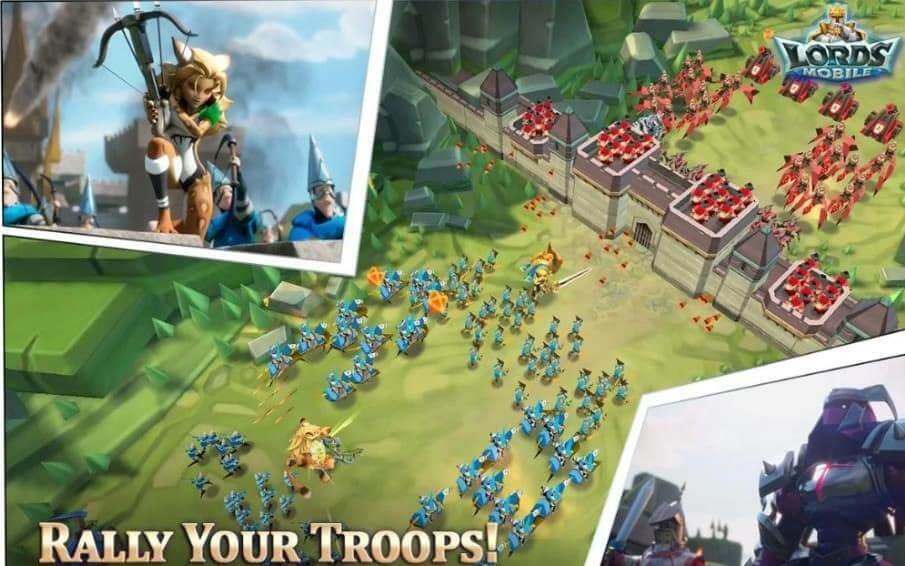- BlueStacks on suosittu Android-emulaattori, mutta monille käyttäjille Bluestacks ei avaudu.
- Tämä ongelma voi ilmetä, jos asennuksessa on ongelma, joten muista asentaa BlueStacks uudelleen kokonaan ja vaihda DirectX: ään.
- BlueStacks-käyttäjillä on usein ongelmia juoksun aikana, mikä on sääli, koska suurin osa korjauksista löytyy perusteellisesta BlueStacks-vianmääritys sivu.
- Lisää helposti sulavia oppaita sekä ohjelmistoista että laitteistoista, katso enää Keskuksen vianmääritys josta löydät helposti korjauksia useimpiin ongelmiin.

Tämä ohjelmisto korjaa yleiset tietokonevirheet, suojaa sinua tiedostohäviöltä, haittaohjelmilta, laitteistovikoilta ja optimoi tietokoneesi parhaan suorituskyvyn saavuttamiseksi. Korjaa PC-ongelmat ja poista virukset nyt kolmessa helpossa vaiheessa:
- Lataa Restoro PC: n korjaustyökalu joka tulee patentoidun tekniikan mukana (patentti saatavilla tässä).
- Klikkaus Aloita skannaus löytää Windows-ongelmat, jotka saattavat aiheuttaa tietokoneongelmia.
- Klikkaus Korjaa kaikki korjata tietokoneen turvallisuuteen ja suorituskykyyn vaikuttavat ongelmat
- Restoro on ladannut 0 lukijoita tässä kuussa.
BlueStacks on suosittu Androidemulaattori, mutta joskus Bluestacks ei vain avaudu. Tämä voi olla iso ongelma, mutta tänään näytämme sinulle, kuinka korjata se.
Mitä tehdä, jos BlueStacks ei avaudu? Tämä ongelma voi ilmetä, jos asennuksessa on ongelmia, joten muista asentaa BlueStacks uudelleen kokonaan ja tarkistaa, auttaako se.
Jos ei, sinun on ehkä palattava edelliseen Windows-koontiversioon tai otettava virtualisointi käyttöön ongelman korjaamiseksi.
Näin voit tehdä, jos BlueStacks ei toimi
- Kokeile LD Playeria
- Poista ja asenna BlueStacks uudelleen
- Palaa edelliseen Windows-koontiversioon
- Vaihda DirectX: ään
- Ota virtualisointi käyttöön
- Sammuta Hyper-V

Suosittelemme, että kokeilet toista työkalua, ennen kuin tutustut tarkemmin ratkaisuihimme, joiden avulla Bluestackien korjaaminen ei lataudu.
Olemme testanneet käytettävissä olevat vaihtoehdot ja havaintojemme perusteella mielestämme LD Player on loistava valinta aluksi.
LD Player on upea Android-emulaattori, jolla on ominaisuuksia, jotka parantavat pelikokemustasi.
Ominaisuudet ovat pelikeskeisiä ja tarjoavat mukautetun hallinnan, mikä tarkoittaa, että voit pelata näppäimistöllä ja hiiri, voi avata useita esiintymiä samanaikaisesti tai voit ilmoittautua Gacha-peleihin nopeammin ja monet lisää.
Se on ehdottomasti hyvä emulaattori kokeilla, koska se on myös ilmainen ja sillä on pääsy yli kahteen miljoonaan mobiilipeliin.

LD-soitin
Pelaa mobiilipelejä tietokoneella tällä monipuolisella emulaattorilla, joka tuo pelikokemuksen uudelle tasolle.
2. Poista ja asenna BlueStacks uudelleen

BlueStacks-sovelluksen poistaminen kokonaan voi joskus auttaa, jos BlueStacks ei avaudu. Toimi seuraavasti:
- Avaa Asetukset-sovellus ja mene Sovellukset.

- Valitse BlueStacks luettelosta ja napsauta Poista asennus.

Vaikka tämä on yksinkertaisin tapa, se ei poista kaikkia BlueStacks-tiedostoja, joten suosittelemme asennuksen poisto-ohjelmiston, kuten Revo Uninstaller.
Suorita järjestelmän skannaus mahdollisten virheiden löytämiseksi

Lataa Restoro
PC-korjaustyökalu

Klikkaus Aloita skannaus löytää Windows-ongelmia.

Klikkaus Korjaa kaikki korjata patentoidun tekniikan ongelmat.
Suorita PC Scan with Restoro Repair Tool -työkalu löytääksesi virheitä, jotka aiheuttavat tietoturvaongelmia ja hidastuksia. Kun tarkistus on valmis, korjaus korvaa vahingoittuneet tiedostot uusilla Windows-tiedostoilla ja -komponenteilla.
Käyttämällä tätä ohjelmistoa varmistat, että BlueStacks ja kaikki sen tiedostot poistetaan kokonaan tietokoneeltasi.
3. Palaa edelliseen Windows-koontiversioon

Joskus BlueStacks ei avaudu Windows-päivityksen jälkeen. Jos päivitys aiheutti tämän ongelman, ainoa vaihtoehto voi olla palata edelliseen koontiversioon seuraamalla näitä vaiheita:
- Avaa Asetukset-sovellus.
-
Klikkaa Päivitys ja suojaus vaihtoehto.

- Valitse vasemmasta ruudusta Elpyminen.
- Klikkaa Aloittaa -painiketta palataksesi edelliseen koontiversioon.
- Seuraa näytöllä näkyviä ohjeita ja olet hyvä
Merkintä: Jos painike vaiheen 4 jälkeen on harmaa, se tarkoittaa, että 10 päivän palautusjakso on päättynyt, etkä voi palata edelliseen Windows-rakennelmaasi.
4. Vaihda DirectX: ään

BlueStacks tukee sekä DirectX: ää että OpenGL: ää, ja vaihtaminen DirectX: ään saattaa ratkaista tämän virhe. Vaihda DirectX: ksi seuraavasti:
- Avata BlueStacks.
- Klikkaa Valikko -painiketta oikeassa yläkulmassa.
- Valitse asetukset.
- Klikkaus Moottori ja valitse DirectX.
- Klikkaa Käynnistä uudelleen nyt -painiketta.
Heti kun tietokoneesi käynnistyy uudelleen, tarkista, tuleeko virhe vielä näkyviin.
5. Ota virtualisointi käyttöön

Jotkut käyttäjät ovat ratkaisseet tämän ongelman yksinkertaisesti ottamalla virtualisointivaihtoehdon käyttöön tietokoneellaan. Ennen kuin otat virtualisoinnin käyttöön, on suositeltavaa tarkistaa, tukeeko tietokoneesi sitä.
Intel-prosessorille
- Lataa Intel-suorittimen tunnistustyökalu.
- Suorita ohjelmisto ja napsauta CPU-tekniikat välilehti.
- Etsi pudotusvalikosta, kunnes löydät Intel-virtualisointitekniikka vaihtoehto. Jos on Joo sen edessä, se tarkoittaa, että tietokoneesi tukee tekniikkaa.
AMD-prosessorille
- Lataa AMD-tunnistusapuohjelma.
- Suorita Utility ja tarkista, onko sinulla Virtualisointitekniikka. Jos järjestelmäsi on yhteensopiva tekniikan kanssa, voit ottaa sen käyttöön.
Ota virtualisointi käyttöön avaamalla BIOS ja käynnistä Virtualisointitekniikka ominaisuus.
6. Sammuta Hyper-V

- Avata Ohjauspaneeli
- Mene Ohjelmat ja ominaisuudet
- Valitse Laita Windows toiminnot päälle tai pois vasemmasta sivupaneelista
- Poista rasti Hyper-V
Kun olet sammuttanut Hyper-V: n, sinun on poistettava muistin eheys käytöstä.

- Avata Windowsin asetukset
- Mene Päivitys ja suojaus
- Klikkaa Windowsin suojaus vasemmalla puolella
- Valitse Laitteen suojaus
- Uusi ikkuna avautuu, napsauta Ydineristyksen yksityiskohdat
- Sammuttaa Muistin eheys
Yritä käynnistää BlueStacks, kun olet käynyt läpi yllä olevat vaiheet. Jos tämä ei ole toiminut, voit muokata rekisteriäsi ja poistaa Code Integrity -toiminnon käytöstä.
- Avaa Rekisterieditori kirjoittamalla regedit Suorita (Win-näppäin + R) -ikkunassa
- Siirry seuraavaan kohtaan:
- HKEY_LOCAL_MACHINE> JÄRJESTELMÄ> CurrentControlSet> Ohjaus> DeviceGuard> Skenaariot> HypervisorEnforcCodeIntegrity
- Varmista, että arvoksi on asetettu 0
Nämä ovat vain muutamia hyödyllisiä ratkaisuja, jotka voivat auttaa sinua, jos BlueStacks ei avaudu tietokoneellasi.
Kokeile kaikkia ratkaisumme ja ilmoita meille, jos ne toimivat sinulle.
 Onko sinulla vielä ongelmia?Korjaa ne tällä työkalulla:
Onko sinulla vielä ongelmia?Korjaa ne tällä työkalulla:
- Lataa tämä tietokoneen korjaustyökalu arvioitu erinomaiseksi TrustPilot.comissa (lataus alkaa tältä sivulta).
- Klikkaus Aloita skannaus löytää Windows-ongelmat, jotka saattavat aiheuttaa tietokoneongelmia.
- Klikkaus Korjaa kaikki korjata patentoidun tekniikan ongelmat (Yksinomainen alennus lukijamme).
Restoro on ladannut 0 lukijoita tässä kuussa.
Usein Kysytyt Kysymykset
Noudata lueteltuja vaiheita yllä olevassa oppaassa korjata BluStacks ei lataudu. Voit myös kokeilla joitain BlueStacks-vianmääritysvaiheet joiden on osoitettu korjaavan käynnistysongelmia.
On useita syitä, miksi BlueStacks ei toimi. Yhteysvirheet korjataan vaihtamalla DNS, kuten tässä on esitetty, käynnistysvirheet voidaan korjata seuraamalla vianmääritysopasta ja jos et voi asentaa BlueStacksia, tutustu oppaaseen ratkaisua varten.
Konfiguraatiosta riippuen siihen voi olla useita syitä. Tämä vianmääritysopas auttaa sinua korjaamaan ongelman.
Lataa BlueStacksin uusin versio ja suorita ohjattu asennustoiminto kuten tekisit minkä tahansa ohjelmiston kanssa. Jos sinulla on vaikeuksia sen asentamisessa, oppaamme auttaa.
Sinun tulee aina käyttää ohjelmiston uusinta versiota, koska kehittäjät lisäävät aina uusia toimintoja ja korjausongelmia vanhasta versiosta. Löydät uusimman version käyttämällä virallinen BlueStacks verkkosivusto.